文章詳情頁
windows11顯示無法訪問文檔解決教程
瀏覽:120日期:2023-01-20 15:31:53
一些朋友在更新到win11系統時,出現了顯示無法訪問文檔的情況,一般來說出現這種情況是因為我們的賬戶被禁用,或是因為沒有足夠的權限,我們可以依次嘗試解決,下面就跟著小編一起來看看吧。
windows11顯示無法訪問文檔怎么辦一、賬戶被禁用了
1、首先我們找到“此電腦”選擇“管理”
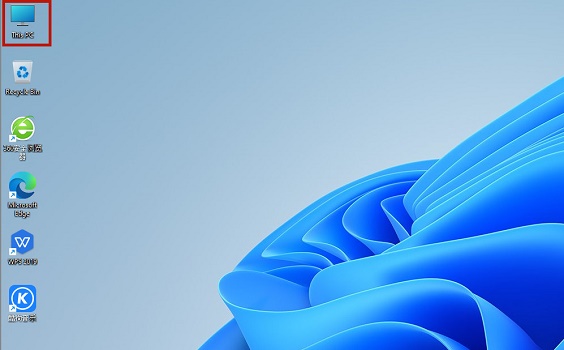
2、然后點擊“系統工具”,展開“本地用戶和組”,再選擇“用戶”
3、接著在右側找到我們的用戶,雙擊打開它,取消勾選“用戶已禁用”選項即可。
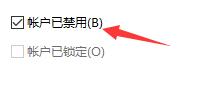
二、權限不夠
1、我們還有可能因為自己的權限不夠而顯示無法訪問文檔。
2、我們可以先找到無法訪問的文檔,右鍵選中它,然后點開“屬性”
3、然后點擊上方的“安全”選項卡。
4、然后點擊“編輯”,勾選其中所有的權限就可以了。
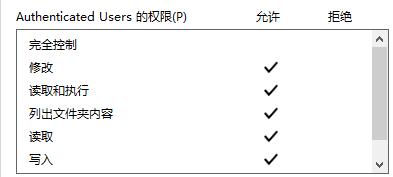
相關文章:win11常見問題匯總 | win11藍屏開不了機 | win11全是英文解決方法
以上就是windows11顯示無法訪問文檔解決教程了,大家快去訪問自己想要訪問的文檔吧。想知道更多相關教程還可以收藏好吧啦網。
以上就是windows11顯示無法訪問文檔解決教程的全部內容,望能這篇windows11顯示無法訪問文檔解決教程可以幫助您解決問題,能夠解決大家的實際問題是好吧啦網一直努力的方向和目標。
標簽:
Windows系統
上一條:win11預覽更新一直失敗解決教程下一條:電腦升級win11系統的教程
相關文章:
1. Win10怎么刪除系統自帶輸入法的記憶?系統輸入法清除記憶步驟2. Win11關機一直重啟怎么辦?Win11關機不斷重啟解決方法3. Win11電腦耳機有滋滋的雜音怎么辦?Win11電腦有滋滋的雜音解決辦法4. Win10系統提示停止響應怎么解決?Win10系統提示停止響應解決方法5. 消息稱微軟將在未來幾周內推送 Win11 22H2“Moment 2”更新6. Win10必應搜索不了怎么辦?Win10系統bing搜索不了的解決方法7. freebsd 服務器 ARP綁定腳本8. 怎么使用命令提示符重裝Win10系統?使用命令提示符重裝Win10系統的方法9. Win11找不到回收站怎么辦?Win11顯示回收站的方法10. Win10點擊開始菜單沒有反應怎么辦?Win10點擊開始菜單沒有反應的解決方法
排行榜

 網公網安備
網公網安備